Activer ou Désactiver la Protection des Fichiers de Windows

Comment activer ou désactiver la fonctionnalité Protection des Fichiers de Microsoft Windows en utilisant le Registre et d

Pour définir une adresse IP statique dans Windows 10 :
Lancez Paramètres > Réseau et Internet.
Cliquez sur "Propriétés".
Cliquez sur "Modifier" sous "Paramètres IP".
Sélectionnez « Manuel » dans le menu déroulant.
Activez le bouton bascule "IPv4".
Remplissez le formulaire de paramètres IP.
L'adresse IP de votre appareil est une étiquette utilisée pour l'identifier sur votre réseau. Par défaut, Windows demande une adresse IP à votre routeur haut débit. Le routeur distribue une adresse que votre appareil peut utiliser pendant une période de temps définie (généralement un jour ou quelques heures). À la fin du « bail », l'appareil doit faire une autre demande et le routeur peut émettre une IP différente.
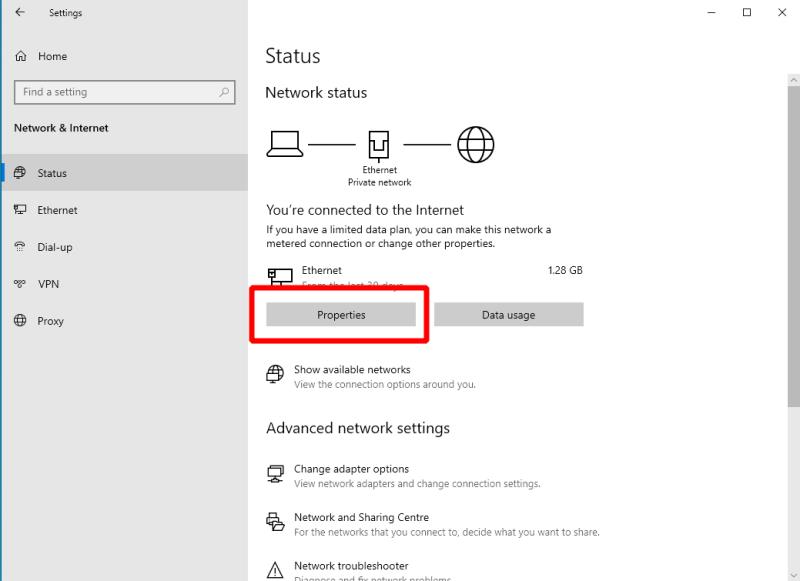
Vous pouvez configurer Windows pour utiliser une adresse IP « statique » à la place. Comme l'implique la terminologie, une adresse IP statique est exactement cela - statique. Cela ne changera jamais et Windows n'a pas besoin de consulter le routeur pour « demander » une adresse IP. Avoir une adresse IP statique est utile lors de la connexion à votre PC à partir d'un autre périphérique de votre réseau, car cela garantit qu'il existe une étiquette cohérente identifiant chacune de vos machines.
Pour définir une adresse IP statique sous Windows, ouvrez l'application Paramètres et cliquez sur la catégorie « Réseau et Internet ». Sur la page État du réseau, cliquez sur « Propriétés » sous l'interface réseau qui s'affiche. La plupart du temps, vous ne verrez probablement qu'une seule option ici, mais certains appareils peuvent en avoir plusieurs, par exemple Ethernet filaire et Wi-Fi. Si tel est le cas, sélectionnez celui avec lequel vous souhaitez utiliser l'adresse IP statique. Les adresses IP doivent être configurées pour chaque connexion.
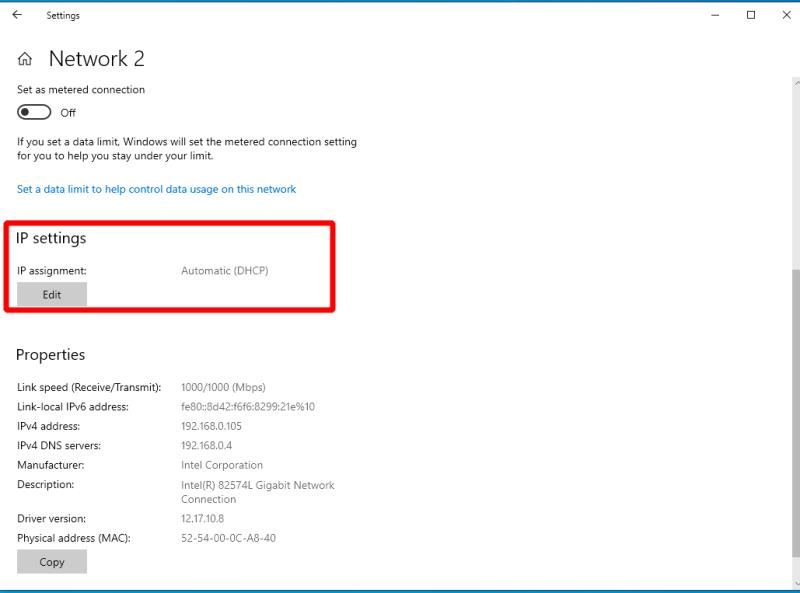
Sur la page des propriétés, faites défiler jusqu'à l'en-tête « Paramètres IP ». Cliquez sur le bouton « Modifier » et sélectionnez « Manuel » dans la liste déroulante qui apparaît. Nous allons nous concentrer sur IPv4 pour le moment, mais la configuration d'IPv6 pour utiliser une IP statique fonctionne exactement de la même manière. Il est généralement préférable de laisser IPv6 seul, à moins que vous ne sachiez déjà que vous l'utiliserez.
Changez le bouton bascule sous IPv4 sur la position On. Ensuite, remplissez le formulaire comme suit :
Une fois tout cela configuré, cliquez sur le bouton Enregistrer pour appliquer les modifications. Il est important de noter que les valeurs ci-dessus sont purement à des fins d'illustration ; l'exemple d'adresse IP peut être inapproprié selon la configuration de votre réseau.
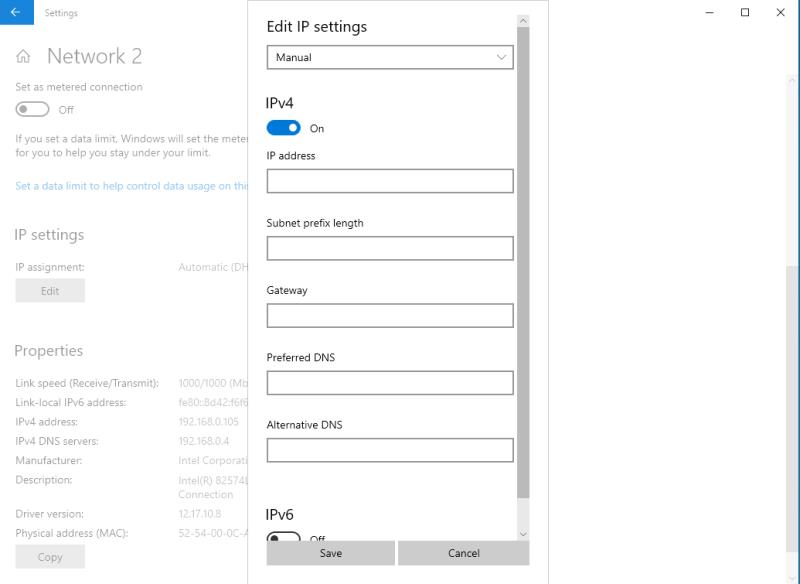
Vous devez généralement prendre l'adresse IP de votre routeur et modifier le numéro final pour déterminer une adresse IP statique valide - dans l'exemple ci-dessus, nous nous attendons à ce que le routeur ait une adresse de 192.168.0.XXX. En cas de doute, vous pouvez essayer de consulter le manuel de votre routeur qui devrait contenir des informations sur ses paramètres par défaut et sur la façon dont vous pouvez configurer les adresses IP statiques pour les utiliser.
Comment activer ou désactiver la fonctionnalité Protection des Fichiers de Microsoft Windows en utilisant le Registre et d
Si vous ne pouvez pas modifier vos paramètres de souris sur Windows 10, mettez à jour ou réinstallez les pilotes de la souris. Ou exécutez l’outil de résolution des problèmes de matériel et de périphériques.
Découvrez comment utiliser WinMerge pour comparer des fichiers dans deux dossiers, afin de garantir l
HEIC est un format d
Découvrez comment modifier la taille de la police dans Windows 10 pour un affichage optimisé sur votre écran. Suivez nos étapes simples et efficaces.
Qu'est-ce qu'ApMsgFwd.exe sur Windows 10 et comment corriger l'erreur d'application ApMsgFwd.exe ? Utilisez Advanced System Optimizer ou exécutez cleanmgr et SFC /scannow.
Découvrez comment faire sortir votre PC du mode veille automatiquement à l
Pour définir une distribution Linux comme système par défaut dans WSL2 (sous-système Windows pour Linux 2), utilisez la commande wsl --setdefault DISTRO-NAME.
De nombreux utilisateurs ont signalé que Microsoft XPS Writer est introuvable sur leurs ordinateurs. En effet, vous devez activer manuellement l
Pour corriger l\
Pour autoriser un fichier ou une application qui a été bloqué par Microsoft Defender Antivirus, suivez ces étapes sur Windows 10.
Comment utiliser lapplication Apple iMessage pour envoyer et recevoir des messages sur votre PC Windows ou MacOS.
Découvrez comment protéger un dossier par mot de passe dans Windows 10 sans outils tiers en utilisant des méthodes simples et sécurisées. Ne laissez personne s
Découvrez comment vider le cache local dans Microsoft Teams et améliorer votre expérience utilisateur sur Windows 10. Suivez notre guide étape par étape pour une utilisation optimale.
Les versions précédentes de Windows 10 vous permettent de restaurer des fichiers et des dossiers à l
Découvrez comment activer les commandes NET SEND dans Microsoft Windows et les faire fonctionner efficacement.
Activez ou désactivez NumLock au démarrage de Windows en modifiant le registre et en suivant diverses méthodes.
Si votre ordinateur Windows 10 reste bloqué sur l\
Découvrez comment activer et désactiver les ports USB sur un PC Windows avec ces cinq méthodes différentes. Débloquez ou bloquez facilement les ports USB de votre PC.
Découvrez comment résoudre les erreurs 0xC1900200 et 0xC1900202 sur Windows 10. Assurez-vous que votre PC respecte les exigences minimales.
Vous êtes confronté au problème du logiciel AMD Adrenalin qui ne fonctionne pas ou ne s
Pour corriger l
Apprenez à maîtriser le chat Zoom, une fonctionnalité essentielle pour les visioconférences, avec nos conseils et astuces.
Découvrez notre examen approfondi de l
Découvrez comment récupérer votre Instagram après avoir été désactivé en suivant nos étapes claires et simples.
Découvrez comment savoir qui a consulté votre profil Instagram avec nos solutions pratiques. Sauvegardez votre vie privée tout en restant informé !
Apprenez à créer des GIF animés facilement avec votre Galaxy S22. Découvrez les méthodes intégrées et des applications pratiques pour enrichir votre expérience.
Découvrez comment changer la devise dans Google Maps en quelques étapes simples pour mieux planifier vos finances durant votre voyage.
Microsoft Teams s
Vous obtenez l



























